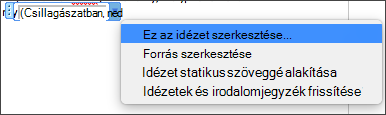Tipp: Idegen nyelvű a videó? Próbálkozzon a feliratozási 
Próbálja ki!
A Word Kutató funkciójával különböző témakörökben végezhet kutatást, megbízható forrásokra lelhet, és idézeteket használhat fel, és mindezt a Wordön belül.
Megjegyzés: A Word kutatója csak akkor érhető el, ha Microsoft 365-előfizetéssel rendelkezik a következő nyelveken: angol, francia, olasz, német, spanyol és japán.
Idézeteket tartalmazó tartalom kutatása és hozzáadása
A kutató a Bing segítségével lekéri a megfelelő tartalmakat a webről, és strukturált, biztonságos és hiteles információkat nyújt.
-
Válassza a Referencia > Kutató lehetőséget.
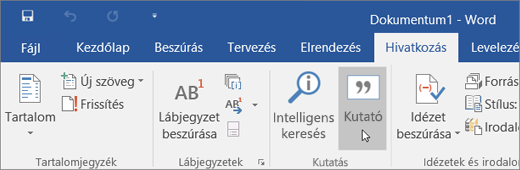
-
A keresőmezőbe írjon be egy kulcsszót a keresett témakörhöz, és nyomja le az Enter billentyűt.
-
Válasszon egy témakört az Eredmények panelen.
Vagy válassza a pluszjelet bármely eredmény jobb felső sarkában a vázlat elkezdéséhez, adja hozzá az eredményt témakörfejlécként, és mentse az eredményre mutató hivatkozást egy megjegyzésben.
-
Tekintse át a szöveget az Eredmények panelen, és válasszon az alábbi lehetőségek közül:
-
Hozzáadás – ha csak szöveget szeretne hozzáadni a dokumentumhoz.
-
Add and Cite (Hozzáadás és idézet ) – szöveg hozzáadásához és a forrásra vonatkozó idézet hozzáadásához.
-
Az összes kép megtekintése – a képgyűjtemény megnyitásához. A pluszjelet választva adja hozzá a képet a dokumentumhoz.
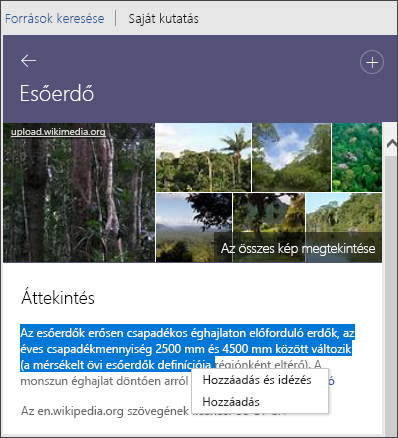
-
-
Szöveg vagy kép hozzáadása után a rendszer kérni fogja az irodalomjegyzék frissítését. Válassza a Frissítés lehetőséget a meglévő irodalomjegyzék automatikus létrehozásához vagy frissítéséhez.
Idézetek szerkesztése
-
Válassza ki az idézetet, és válassza az Idézet szerkesztése lehetőséget a legördülő listából.